¿Tienes problemas con el error de “Datos insuficientes para una imagen” en Adobe Acrobat? No eres el único. Este problema ha afectado a muchos usuarios de Acrobat y suele aparecer al abrir un PDF escaneado o uno que contiene fotos de gran tamaño.
Este error puede provocar imágenes borrosas o dañadas, lo que dificulta ver partes esenciales de tu documento. ¡Puede ser un verdadero dolor de cabeza!
Pero no te preocupes, hemos preparado una guía completa para ayudarte a resolver este problema rápidamente. Con nuestras soluciones fáciles, podrás enfrentarte a este error y asegurarte de que los datos visuales de tu PDF se mantengan intactos.
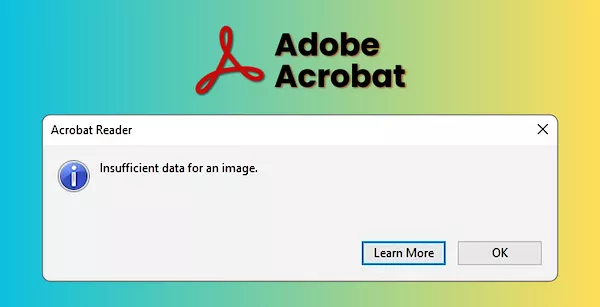
Ahora, vamos a empezar.
Parte 1. 3 formas comprobadas de corregir “Datos insuficientes para una imagen” en Adobe
Esta sección presenta tres maneras prácticas de resolver el error “Datos insuficientes para una imagen”. Tanto si quieres una solución usando Acrobat como si buscas una alternativa, ¡lo tenemos cubierto!
Forma 1. Usar una alternativa a Adobe Acrobat
Si tienes una fecha límite, puedes usar una alternativa a Acrobat para abrir y ver tu archivo PDF. UPDF, con su amplia gama de herramientas para PDF, puede ser tu mejor opción. Te permite abrir y ver tus archivos PDF de forma gratuita.
Además, gracias a sus funciones de zoom avanzado (acercar y alejar), puedes ver fácilmente los detalles más minuciosos de tus PDFs. También puedes rotar páginas, verlas como presentaciones de diapositivas o leer cómodamente en modo oscuro o claro.
Veamos cómo usarlo para abrir y leer PDFs. Pero primero, descarga e instala UPDF en tu dispositivo. Luego, sigue estas instrucciones para avanzar fácilmente.
Windows • macOS • iOS • Android 100% Seguro
Paso 1: Abre UPDF y haz clic en “Abrir archivo” para importar tu PDF.
Paso 2: Una vez abierto el PDF, haz clic en los botones “+” y “−” para ampliar o reducir el documento. También puedes saltar a una página específica escribiendo el número en el campo de rango de páginas.
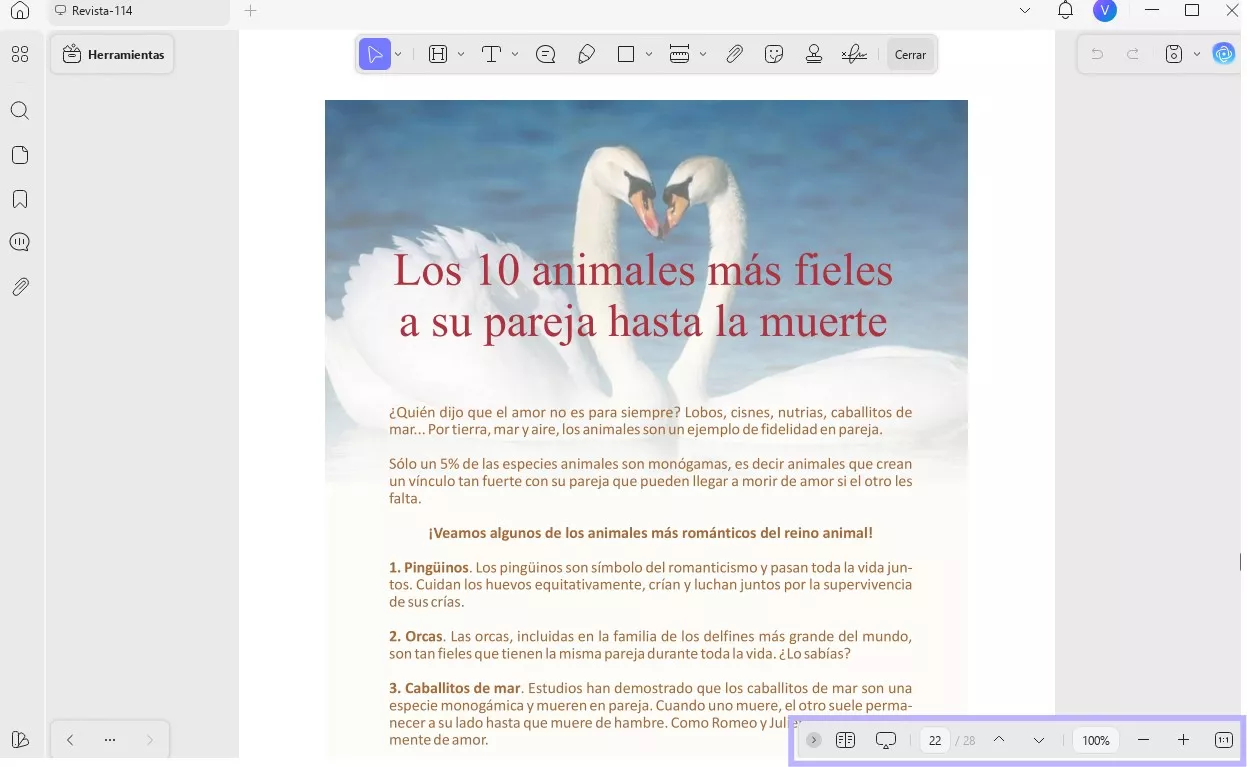
Paso 3: También puedes ver tu documento como una presentación de diapositivas. Para ello, haz clic en el botón “Presentación” en el extremo derecho de la barra de herramientas superior y selecciona cómo quieres reproducir las diapositivas.
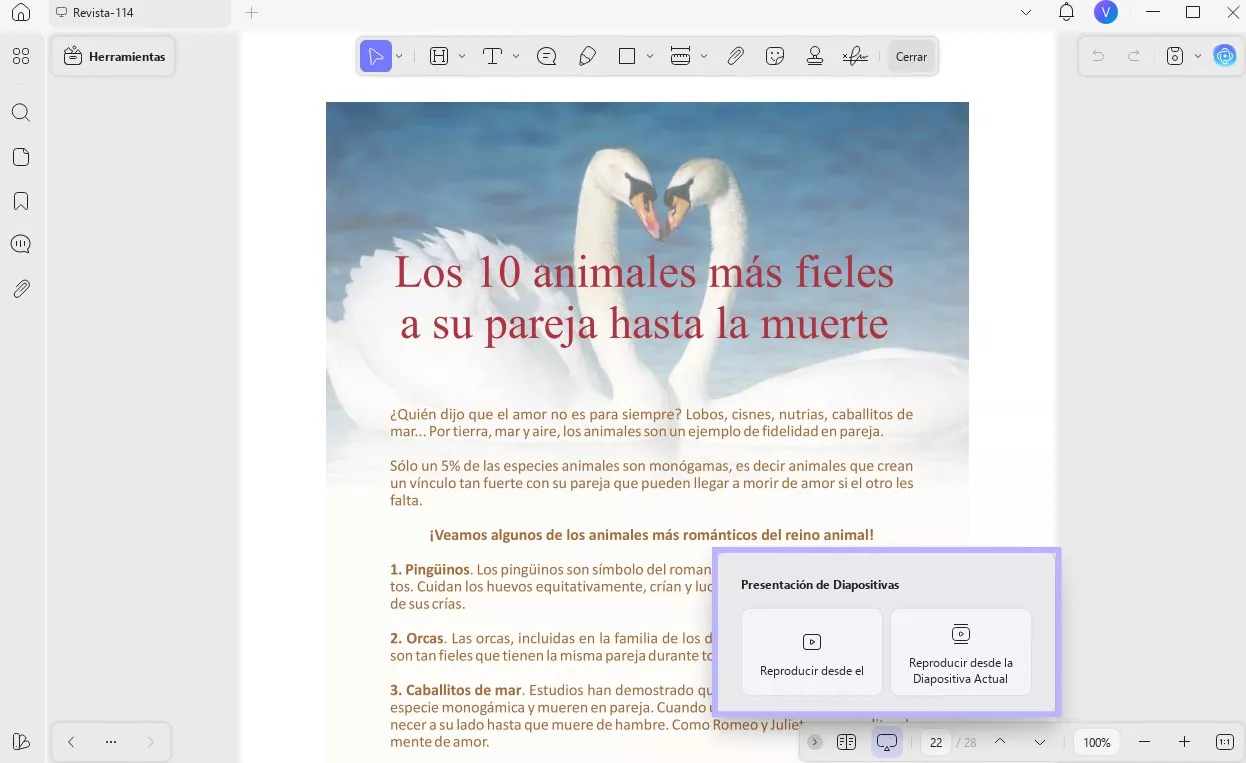
Paso 4: ¡También puedes anotar con UPDF! Ve a “Comentario” en “Herramientas”. Simplemente selecciona el texto y usa las herramientas de marcado en la barra de herramientas para hacer anotaciones. Puedes resaltar, agregar comentarios, marcadores y más.
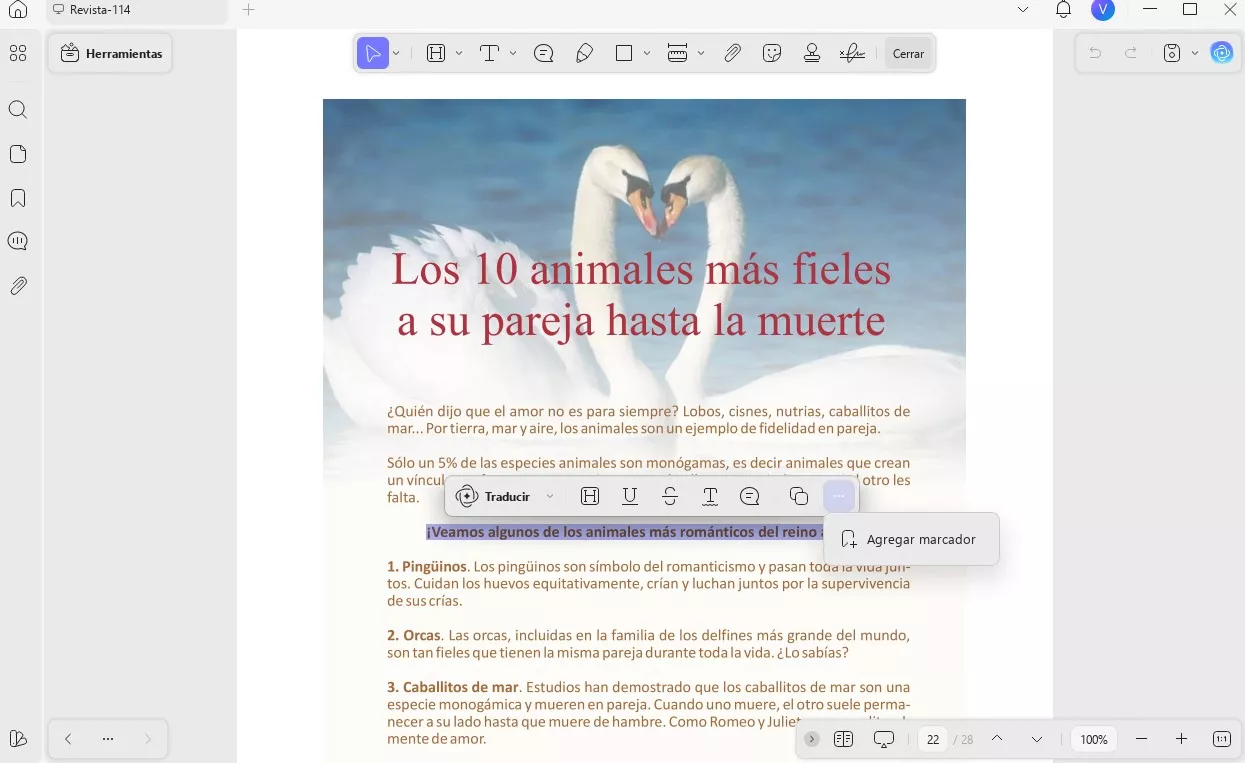
Paso 5: Haz clic en el menú desplegable de UPDF AI para resumir, traducir o explicar el texto seleccionado.
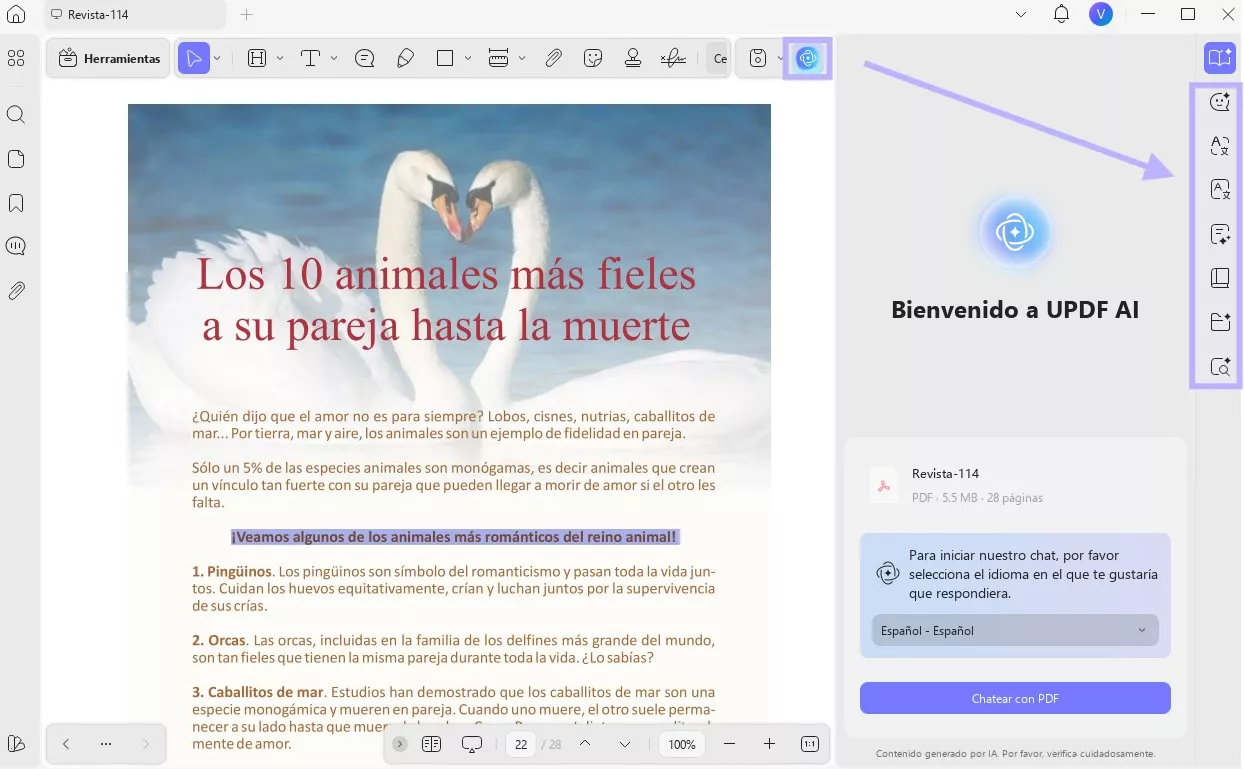
Además de ser un lector de PDF eficiente, UPDF cuenta con muchas funciones potentes. Estas son algunas de ellas:
- Asistente de IA integrado: UPDF AI te permite resumir, traducir, explicar, redactar, reescribir y chatear con PDFs, todo en una sola plataforma.
- Reconocimiento de texto con OCR: ¿Necesitas que los PDFs escaneados o basados en imágenes sean editables? La herramienta OCR de UPDF te permite extraer texto en más de 38 idiomas rápidamente.
- Anotar para colaborar: Con UPDF puedes añadir comentarios, resaltados, adhesivos, formas y más.
- Medir con precisión en PDF: ¿Trabajas con PDFs de arquitectura o planos? Es posible tomar medidas precisas con la herramienta de medición.
Estas son solo algunas de las muchas capacidades versátiles de UPDF. Descárgalo y pruébalo tú mismo. ¡Explora todo lo que puedes hacer para potenciar tu flujo de trabajo con PDFs!
Mira el siguiente vídeo para conocer más sobre las capacidades de UPDF.
Windows • macOS • iOS • Android 100% Seguro
Ahora pasemos a otra forma efectiva de corregir el problema de “Datos insuficientes para una imagen”.
Forma 2. Imprimir a PDF con UPDF
Otra manera de solucionar el error es guardar tu PDF como un PDF para impresión. Luego, podrás abrirlo y verlo en Adobe Acrobat. Este método ayuda a estandarizar la estructura del archivo, asegurando que todas las imágenes y datos del PDF estén correctamente incrustados y optimizados para su visualización.
Así es como funciona.
Paso 1: Abre tu PDF con UPDF. Haz clic en la flecha junto al botón “Guardar” en la parte superior y selecciona “Imprimir...”.
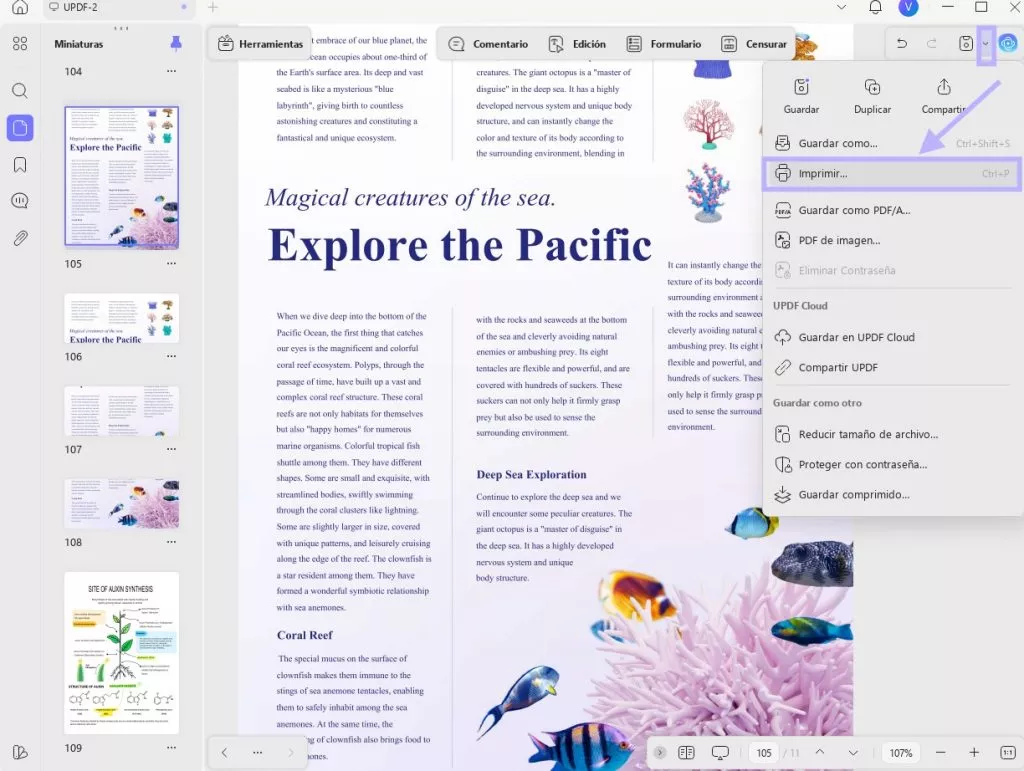
Paso 2: Selecciona “Microsoft Print to PDF” en el menú desplegable de impresoras y marca la opción “Imprimir como imagen”.
Paso 3: También puedes personalizar configuraciones como las páginas a imprimir y las opciones de tamaño y manejo de página. Luego, haz clic en el botón “Imprimir”.
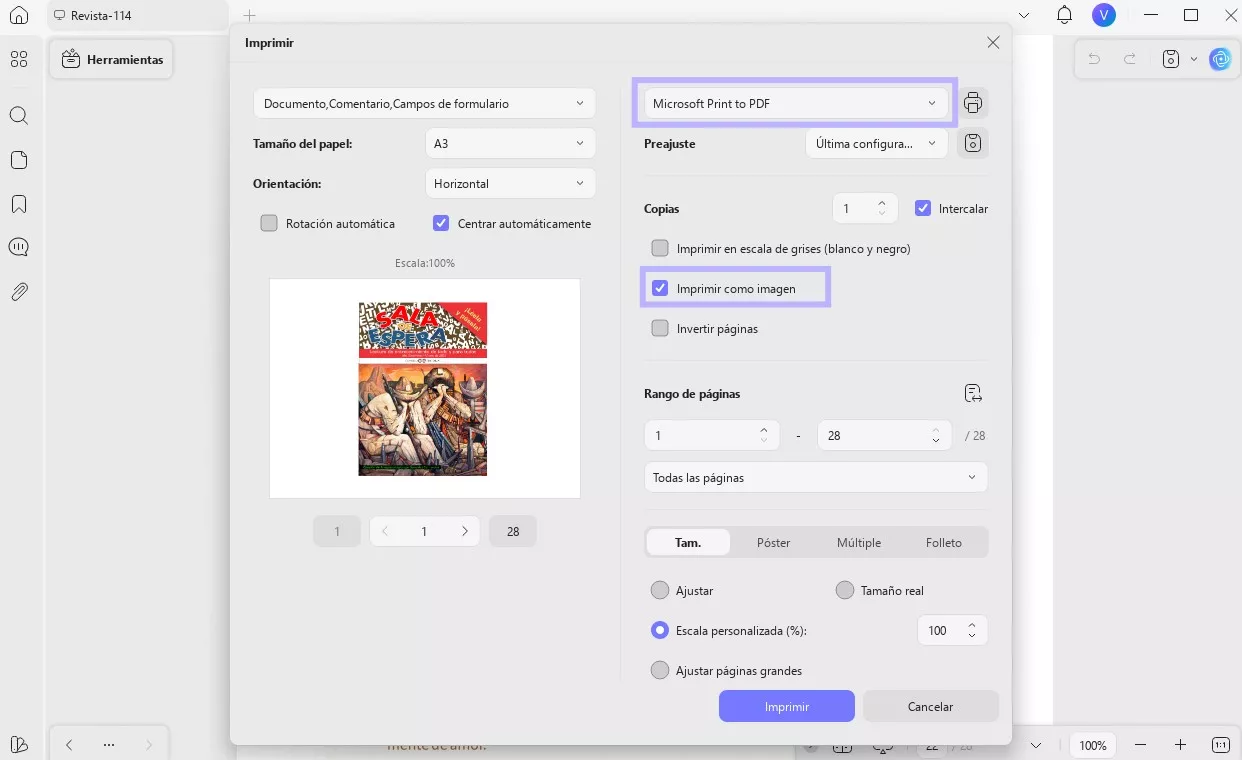
Ahora, abre tu PDF con Acrobat. Lo más probable es que esta vez no aparezca ningún error. Pero, si aún ves el mensaje “datos insuficientes para una imagen”, no te preocupes: te mostraremos otra solución que puedes probar.
Forma 3. Cambiar el modo de visualización y comprimir el PDF
Otra causa del error puede ser el tamaño grande del archivo PDF, lo que puede generar problemas de compatibilidad. Asimismo, algunos usuarios han enfrentado este error al hacer zoom extremo en la visualización de página. Por eso, cambiar el modo de visualización y optimizar el tamaño del PDF debería ayudar a solucionar este problema.
Veamos cómo hacerlo.
Paso 1: Abre tu PDF en Adobe Acrobat. Luego, reduce el factor de zoom al 100%.
Paso 2: Para cambiar la configuración de zoom predeterminada, ve a “Editar” y selecciona “Preferencias”.
Paso 3: Selecciona “Visualización de página” en el panel izquierdo. Luego, haz clic en el menú desplegable de Zoom y elige “Ajustar página”.
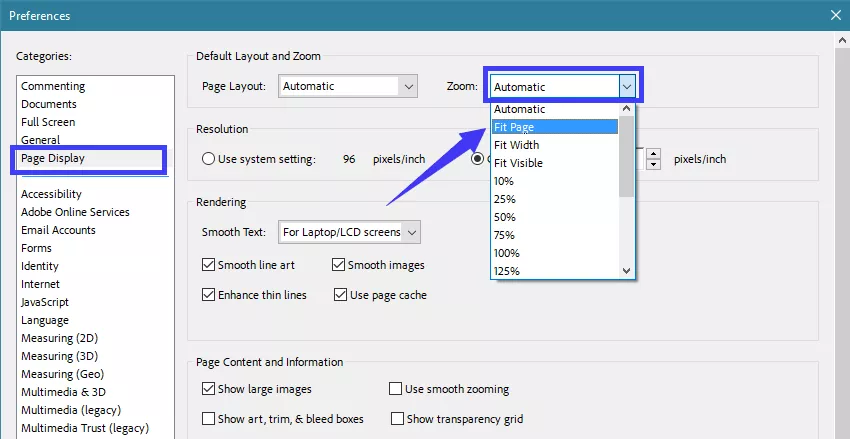
Paso 4: Cierra la ventana y haz clic en “Todas las herramientas”. Luego, selecciona “Comprimir un PDF” para reducir el tamaño del archivo.
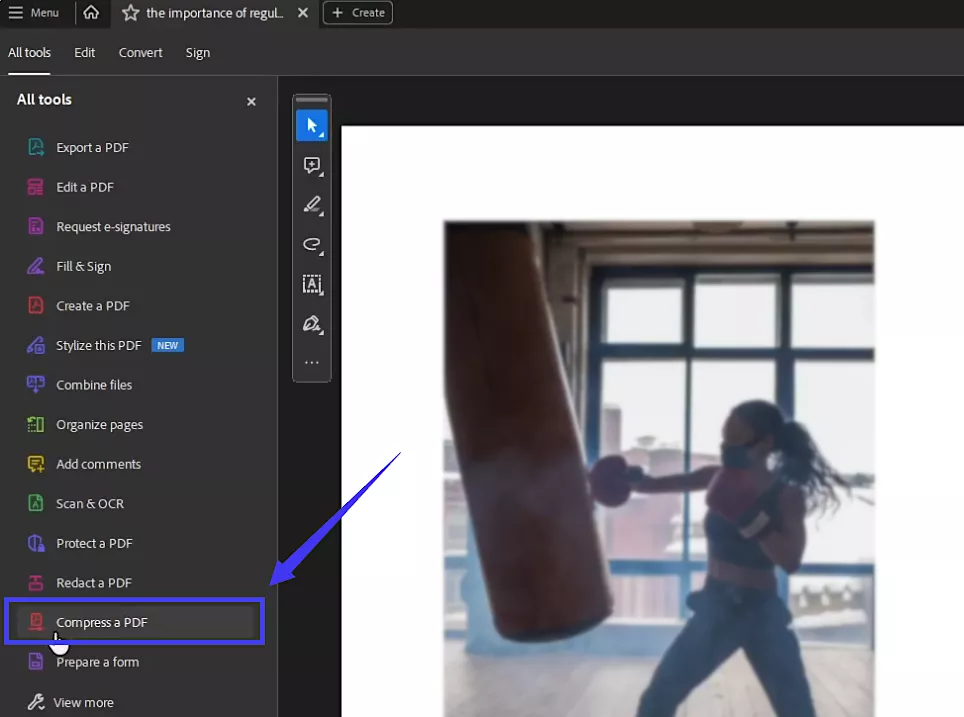
Paso 5: Navega hasta la opción “Reducir tamaño de archivo” y selecciona “Archivo único” o “Múltiples archivos”.
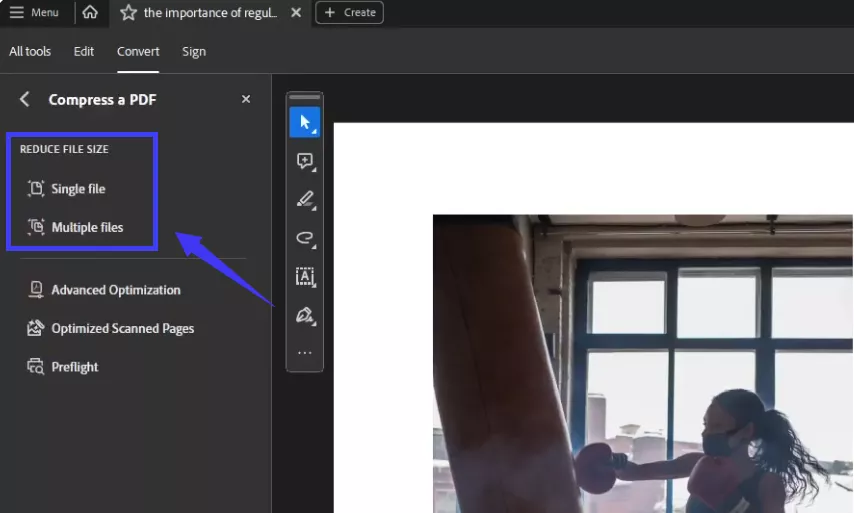
¡Eso es todo! Elige la ubicación para guardar el PDF comprimido y listo.
Palabras Finales
Eso es todo sobre cómo solucionar el error de datos insuficientes para una imagen en Adobe. Hemos compartido 3 soluciones efectivas, desde una potente alternativa a Acrobat hasta imprimir y comprimir PDFs.
Si quieres una más permanente, ¡prueba UPDF! Está lleno de funciones y garantiza un flujo de trabajo sin errores. ¡Descárgalo y pruébalo para manejar tus PDFs de manera productiva y completar tus tareas sin complicaciones!
Windows • macOS • iOS • Android 100% Seguro
 UPDF
UPDF
 UPDF para Windows
UPDF para Windows UPDF para Mac
UPDF para Mac UPDF para iPhone/iPad
UPDF para iPhone/iPad UPDF para Android
UPDF para Android UPDF AI ONLINE
UPDF AI ONLINE UPDF Sign
UPDF Sign Editar PDF
Editar PDF Anotar PDF
Anotar PDF Crear PDF
Crear PDF Formulario PDF
Formulario PDF Editar enlaces
Editar enlaces Convertir PDF
Convertir PDF OCR
OCR PDF a Word
PDF a Word PDF a imagen
PDF a imagen PDF a Excel
PDF a Excel Organizar PDF
Organizar PDF Combinar PDF
Combinar PDF Dividir PDF
Dividir PDF Recortar PDF
Recortar PDF Girar PDF
Girar PDF Proteger PDF
Proteger PDF Firmar PDF
Firmar PDF Redactar PDF
Redactar PDF Desinfectar PDF
Desinfectar PDF Eliminar seguridad
Eliminar seguridad Leer PDF
Leer PDF UPDF Cloud
UPDF Cloud Comprimir PDF
Comprimir PDF Imprimir PDF
Imprimir PDF Proceso por lotes
Proceso por lotes Sobre UPDF IA
Sobre UPDF IA Soluciones de UPDF IA
Soluciones de UPDF IA Guía de Usuario de IA
Guía de Usuario de IA Preguntas frecuentes sobre UPDF IA
Preguntas frecuentes sobre UPDF IA Resumir PDF
Resumir PDF Traducir PDF
Traducir PDF Chat con PDF
Chat con PDF Chat con imagen
Chat con imagen PDF a Mapa Mental
PDF a Mapa Mental Chat con IA
Chat con IA Explicar PDF
Explicar PDF Investigación académica
Investigación académica Búsqueda de documentos
Búsqueda de documentos Corrector de IA
Corrector de IA Redactor de IA
Redactor de IA Ayudante de tareas con IA
Ayudante de tareas con IA Generador de cuestionarios con IA
Generador de cuestionarios con IA Solucionador de Matemáticas IA
Solucionador de Matemáticas IA PDF a Word
PDF a Word PDF a Excel
PDF a Excel PDF a PowerPoint
PDF a PowerPoint Guía del Usuario
Guía del Usuario Trucos de UPDF
Trucos de UPDF Preguntas Frecuentes
Preguntas Frecuentes Reseñas de UPDF
Reseñas de UPDF Centro de descargas
Centro de descargas Blog
Blog Sala de prensa
Sala de prensa Especificaciones Técnicas
Especificaciones Técnicas Actualizaciones
Actualizaciones UPDF vs. Adobe Acrobat
UPDF vs. Adobe Acrobat UPDF vs. Foxit
UPDF vs. Foxit UPDF vs. PDF Expert
UPDF vs. PDF Expert



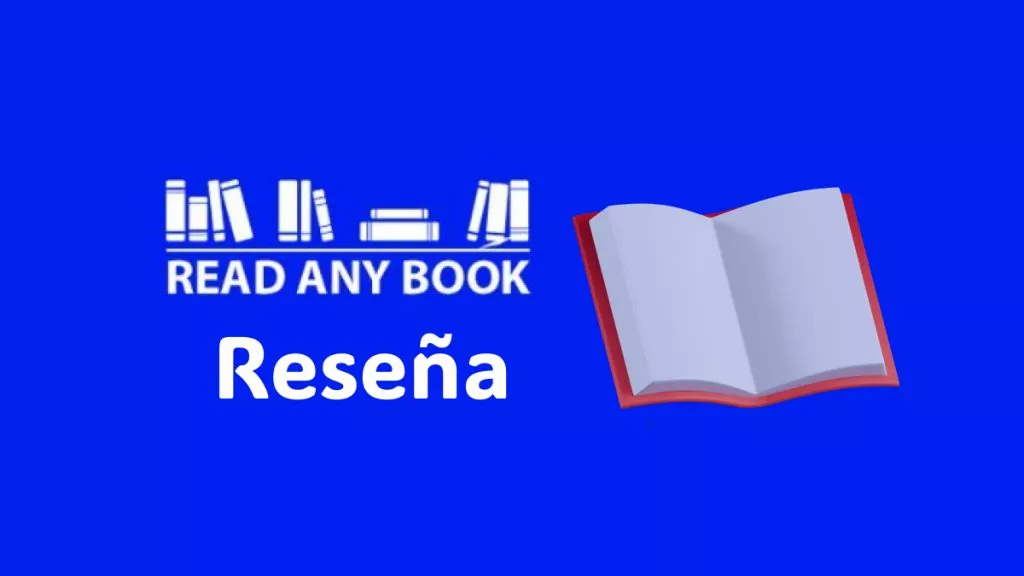
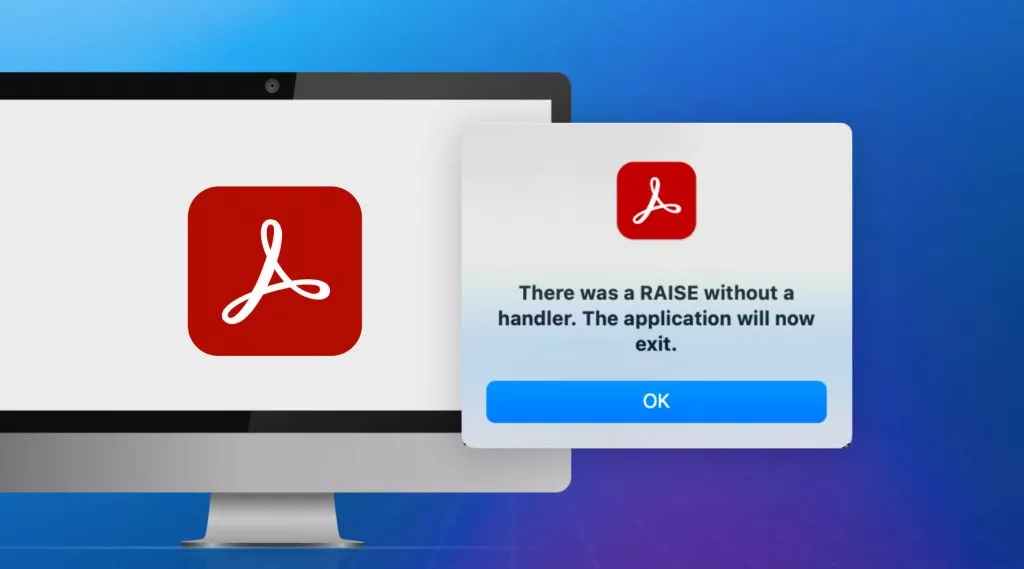



 Thanakorn Srisuwan
Thanakorn Srisuwan 


